
Зміст
- Найкращий конвертер відео 4K для Windows
- Поширені запитання щодо найкращого 4K Video Converter для Windows
Сьогодні відеозйомка не обмежується лише професійними камерами. Це тому, що за останнє десятиліття камери для смартфонів дуже сильно розвинулися. Отже, якщо ви любите робити відео 4K, наприклад, ви можете досягти цього за допомогою будь-якого сучасного смартфона, що продається на ринку. Але що, якщо є файл 4K, який телефон або планшет не може відтворити?
Що ж, саме сюди входить рівняння відеоконвертерів, і ми збираємося обговорити деякі з найкращих варіантів, доступних сьогодні на ринку. Ми зосередимося на одних з найкращих відеоконвертерів 4K для Windows, тому ви можете розпізнати деякі з цих чудових програмних засобів для перетворення відео.
Отже, ось кілька найкращих відеоконвертерів 4K для Windows.
Найкращий конвертер відео 4K для Windows

1. VideoProc
VideoProc - наш найкращий вибір у цьому списку, найкращий конвертер відео 4K для Windows, завдяки широкому спектру функцій, які він постачає. Він використовує функцію апаратного прискорення GPU, щоб досить швидко перетворити ваші 4K-відео. Що стосується функцій, VideoProc може запропонувати не лише перетворення відео у форматі 4K, а й 8K, які сьогодні можуть захопити лише деякі пристрої, хоча в Інтернеті не бракує 8K відео-зразків, щоб спробувати.
Якщо ви любитель пригодницьких видів спорту і любите робити багато відео за допомогою GoPro, включення, такі як десайк та деноазіс на VideoProc, безумовно, стануть в нагоді. Також варто зазначити, що користувальницький інтерфейс на VideoProc також досить простий в орієнтації, з усіма функціями та налаштуваннями.
Піктограма шестірні на VideoProc відкриє окреме вікно, яке надасть вам доступ до таких інструментів, як перевертання, корекція риб’ячого ока, розділення, знімок, об’єднання, обрізання та декілька інших. Завдяки підтримці понад 370+ форматів, VideoProc, безумовно, є одним з найкращих відеоконвертерів 4K для Windows. Ви можете знайти підтримувані формати VideoProc, включаючи AVI, MP4, MOV тощо.
VideoProc також має зручну функцію редактора відео. Хоча це не одна з його основних функцій, це може бути корисним для випадкового редагування відео. Ця послуга має безкоштовну пробну версію, але з обмеженими можливостями. Клієнти, які платять, отримують доступ до всіх функцій, про які ми говорили, та іншого. Однією з ключових переваг оплати за професійне програмне забезпечення для перетворення відео, наприклад, є те, що вам не доведеться стикатися з настирливою рекламою, яка зазвичай постачається у комплекті з безкоштовними послугами. Обов’язково детальніше розгляньте це програмне забезпечення для Windows.
Завантажте зараз: VideoProc
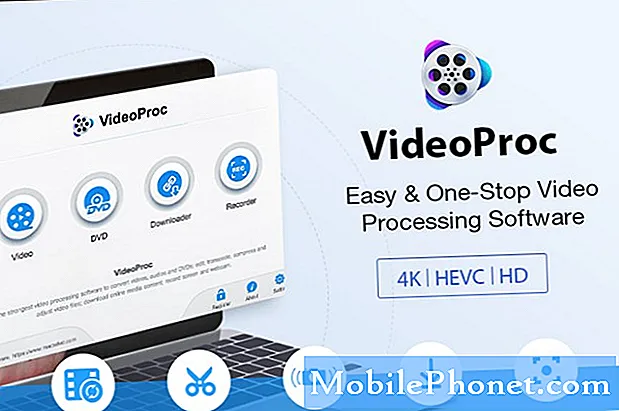
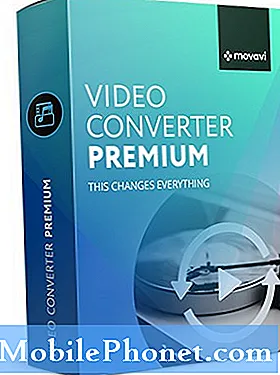
2. Відеоконвертер Movavi
Це ще один чудовий найкращий конвертер відео 4K для програмного забезпечення Windows, який, на нашу думку, потрібно випробувати кожному. Його інструменти для перетворення відео відмінні, а відео 4K перетворюються в одну мить. Нам також подобається той факт, що це програмне забезпечення пропонує високоякісний вихід відео, який зберігає оригінальні властивості вашого відео 4K.
Одне застереження тут полягає в тому, що він підтримує вихід лише до 17 форматів, що робить його дещо обмеженим порівняно з деякими альтернативами, доступними на сьогоднішньому ринку. Незважаючи на відсутність підтримки достатньої кількості відеоформатів, Movavi може конвертувати такі формати, як MOV, MPG, AVI та MP4.
Також варто сказати, що ця послуга використовує чудовий інтерфейс з усіма інструментами та функціями, легко доступними на екрані. Це один із аспектів, який є загальним для майже кожного найпопулярнішого програмного забезпечення для редагування відео, доступного сьогодні.
Щоб полегшити перетворення, Movavi також пропонує кілька попередньо встановлених інструментів. Це платна послуга, хоча розробники люб’язно пропонують 7-денну безкоштовну пробну версію. За цей час ви можете протестувати всі функції програмного забезпечення, хоча вам, ймовірно, буде нагадуватися купувати повну ліцензію досить часто.
Виробники цього програмного забезпечення також пропонують інструмент для редагування відео, але продають його окремо, на відміну від деяких інших програм, які вирішили поєднати його з програмним забезпеченням для перетворення відео. Звичайно, у Movavi немає реклами, тому ніщо не може перешкодити перетворенню цього великого 4K-відеофайлу.
Завантажте зараз: Movavi

3. Відеоконвертер DivX
Відеоконвертер DivX - чудовий інструмент для швидкого перетворення відео. Однією з моїх улюблених особливостей цього програмного забезпечення є той факт, що він постачається з можливістю завантажувати файли з кількох джерел.
Окрім вибору файлів із робочого столу чи накопичувача, відеоконвертер DivX також підтримує файли, що зберігаються у хмарних форматах, таких як Dropbox та Google Drive. Звичайно, ви також можете імпортувати файли безпосередньо з дисків BluRay.
Незважаючи на те, що відео швидко перетворюється на цій службі, нам також подобається включати такі послуги, як інструмент для редагування відео. Ця функція дозволяє внести зміни до відео в останню хвилину перед початком перетворення файлу. Серед варіантів редагування є такі функції, як можливість зміни співвідношення сторін відео, а також його бітрейт та роздільну здатність, що робить це досить комплексним рішенням загалом.
Розробники згадують, що він підтримує більше 10 форматів файлів, включаючи AVI, MP4, MOV тощо. Додаток також має власні профілі, які допомагають швидше конвертувати ваші відео. Це програмне забезпечення покладається на платників, але також пропонує надійну безкоштовну пропозицію. Можливо, ви періодично бачитимете рекламу, але це, безумовно, варто перевірити, враховуючи функції, які вона пропонує.
Користувачі, які платять, отримають доступ до таких функцій, як швидша швидкість перетворення, більше власних профілів на вибір та безліч інших варіантів налаштування для покращення взаємодії з користувачем.
Відеоконвертер DivX також дозволяє платити за окремі функції, такі як Cloud Connect (для хмарних служб, таких як Dropbox та Google Drive), DFX Audio Enhancer та багато інших. Це може врятувати вас від необхідності купувати всю передплату та оплачувати лише ті функції, які ви дійсно хочете.
Завантажте зараз: DivX

4. Хмарне перетворення
Це відмінне рішення для тих, хто не хоче завантажувати повну програму для конвертації своїх відео 4K. Як випливає з назви, Cloud Convert робить свої відеоконверсії повністю на хмарі, тим самим заперечуючи потребу в дорогому програмному забезпеченні. Незважаючи на те, що це веб-пропозиція, на сьогодні ця послуга підтримує понад 200 форматів, що робить її досить привабливим вибором для перетворення відео.
Перш ніж відео конвертувати, користувачі також можуть налаштувати такі показники, як бітрейт, пропорції, роздільна здатність відео тощо. Ви також можете зберегти або завантажити перетворені файли на таких платформах, як Dropbox та Google Drive. Крім того, ви навіть можете вибрати пересланий файл електронною поштою собі чи комусь іншому.
Послуга також дозволяє завантажувати перетворені відео на власне сховище комп'ютера Windows. Це програмне забезпечення також має такі функції, як моніторинг папок та пакетне перетворення. Ця послуга може не тільки конвертувати відео, але й інші складні формати файлів. Це один аспект, коли Cloud Convert має перевагу над деякими своїми конкурентами.
Цей найкращий конвертер відео 4K для Windows - це безкоштовна послуга, і практично кожен може випробувати його, не платячи. Якщо це те, що ви шукаєте, обов’язково перевірте цю пропозицію.
Спробувати: Хмарне перетворення
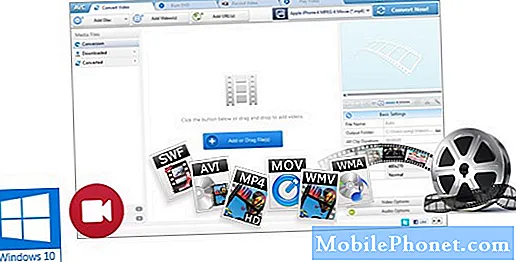
5. Будь-який відеоконвертер
Це чудовий інструмент для конвертування ваших 4K-відео, і він навіть пропонує понад 150 попередньо встановлених профілів на вибір. Він постачається з підтримкою 17 відео форматів, включаючи AVI, MOV, MP4 тощо, що робить перетворення відео 4K легким для всіх користувачів.
Недоліком цього додатка є те, що він не оснащений швидкою швидкістю перетворення, не в порівнянні з конкурентами. Інтерфейс користувача, хоча і зрозумілий, але дещо складний для нових користувачів. Але якщо не враховувати ці невеликі занепокоєння, дуже мало можна поскаржитися на будь-який відеоконвертер.
Незважаючи на те, що платна пропозиція, Any Video Converter також має досить зручну безкоштовну версію, що робить її добре обладнаною для обробки будь-чого, що ви на неї кинете. Звичайно, вигоди набагато вищі, якщо ви платите за передплату розробника, яка розблоковує додаткові функції.
Що добре в цьому додатку, так це те, що є безкоштовна версія та платна версія, які доступні окремо, що дозволяє вам робити вибір і перемикати, коли завгодно. Для порівняння, інші сервіси пропонують спосіб оновлення з додатка, що часом може дещо дратувати.
Хоча Any Video Converter заявляє, що на борту немає жодної реклами, ви можете іноді бачити деякі. Якщо ви вирішите заплатити за повну версію, послуга також запропонує такі функції, як рекордер екрану та шаблони меню DVD.
Завантажте зараз: Будь-який відеоконвертер
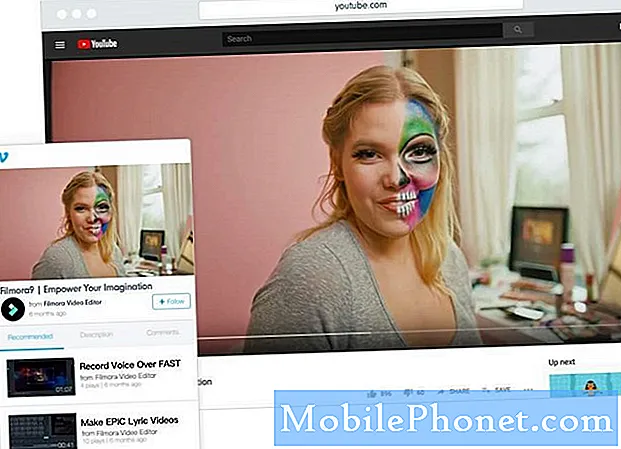
6. Wondershare Filmora9
Це всеосяжний інструмент перетворення відео, який також постачається з декількома бонусними функціями, щоб виділити його серед натовпу. Для початку Filmora9 дозволяє конвертувати будь-яке відео з формату 3840 x 2160 або 4096 x 2160 4K у менші роздільні здатності, такі як 1080p або 720p. Усі відео, які ви конвертуєте на Filmora9, призначені для роботи з широким спектром пристроїв, включаючи смартфони / планшети Android та пристрої iOS від Apple.
Послуга дозволяє вибрати відеокодер, роздільну здатність, бітрейт тощо. Однак ці функції також доступні в інших конкурентних інструментах перетворення відео, тому це не є ексклюзивною особливістю. Додаток підтримує такі формати, як MKV, MP4, MOV, AVI, MP3 та деякі інші, що робить його сумісним із широким спектром форматів, включаючи аудіофайли.
Що мені подобається у Filmora9, це той факт, що він має добре продуманий користувальницький інтерфейс, який дозволяє зробити набагато більше за лічені секунди. Швидкість перетворення також досить висока, хоча відео 4K великого розміру може зайняти деякий час, як це відбувається практично з будь-яким програмним забезпеченням для перетворення відео. Filmora9 дозволяє записувати перетворені відео на DVD, а також дозволяє завантажувати відео на YouTube, що може суттєво покращити виробників відео YouTube.
Як і інші продукти, про які ми вже говорили тут, Filmora9 також має безкоштовну версію, хоча і з трохи обмеженою функціональністю. Але це чудовий спосіб розпочати роботу з послугою перед оновленням до платної версії. Компанія пропонує програми як для комп'ютерів Windows, так і для Mac. Розробники також пропонують окремий інструмент для редагування відео, хоча ми хотіли б бачити його в комплекті з Filmora9.
Завантажте зараз: WonderShare

7. Ручне гальмо
Ручне гальмо існує вже давно і є одним із найвідоміших безкоштовних інструментів перетворення відео, доступних сьогодні. Це програмне забезпечення з відкритим кодом і абсолютно безкоштовне для використання будь-ким. Це також означає, що немає прихованих функцій, які розблокуються лише за допомогою платежу або передплати.
Як ви, напевно, здогадалися, користувальницький інтерфейс тут досить просто. Але на щастя, Handbrake може також конвертувати 4K-відео зараз - функція, яка була включена два роки тому. Це робить його найбільш зручним варіантом для тих, хто хоче просту у використанні безкоштовну програму для перетворення відео. Незважаючи на те, що це старіший сервіс, усі функції Handbrake узгоджуються з майже кожним новим програмним забезпеченням для перетворення відео, яке ви можете подумати.
Ручне гальмо також постачається з безліччю попередньо встановлених налаштувань, які спрощують відразу перетворення відео. Незважаючи на те, що доступні варіанти дещо обмежені, немає сумнівів, що Handbrake є однією з найкращих безкоштовних програм у цьому списку лише завдяки функціям, які він пропонує.
Завантажте зараз: Ручне гальмо

8. Freemake Video Converter
Це програмне забезпечення, яке існує вже досить давно і дозволило користувачам конвертувати несумісні відео в обраний формат. Ця послуга тепер також включає перетворення 4K, і найкраще те, що більшість її функцій можна отримати безкоштовно.
Мінус? Ну, перетворення може зайняти деякий час залежно від розміру файлу, а також обладнання, яким ви володієте. Як і інші програми freemium, Freemake порекомендує вам спробувати платну версію для додаткових функцій. Однак інструментів перетворення, пропонованих з безкоштовною послугою, більш ніж достатньо для більшості перетворень відео, включаючи 4K.
Однак отримання певної версії платних версій має певні переваги, що справді стосується більшості безкоштовних програм. Freemake також пропонує інструмент веб-перетворення, що позбавляє вас від необхідності завантажувати програму для комп'ютера з Windows. Однак деякі функції, пропоновані тут, можуть бути обмежені.
Завантажте зараз: Freemake
Поширені запитання щодо найкращого 4K Video Converter для Windows
- Скільки часу потрібно для перетворення відео 4K?
Це залежить від обладнання, яким ви володієте, а також від вибраного вами програмного забезпечення. Ми настійно рекомендуємо спробувати VideoProc, оскільки він пропонує найкращі інструменти, які ми бачили раніше.
- Що таке відео 4K?
4K - це будь-який відеофайл із роздільною здатністю 3840 x 2160. Це вважається значно кращим, ніж відео з роздільною здатністю HD, Full HD та 2K.
- Чи безкоштовні програми для перетворення відео краще, ніж платні?
Це не завжди так, але очевидно, що платні пропозиції мають ширший набір опцій порівняно з безкоштовною програмою.


